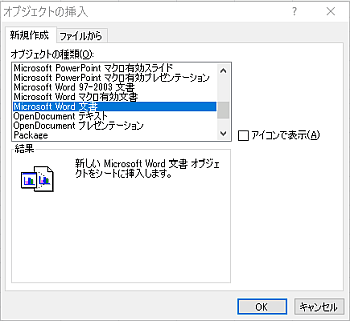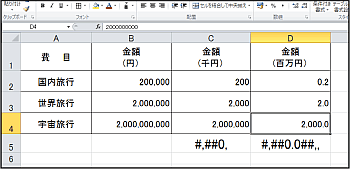昨日の続きです。
昨日の記事では、エクセルでインデントを調整する方法を書きましたが、結局は微調整ができません。そこで、微調整が必要な文章をExcelで書く方法をご紹介します。
Excelは、とても多機能ですが、Excelだけで文章を作るのは大変です。
セルの操作が必要になるし、とてもめんどくさい。セルを統合すると印刷時などでいろいろな不都合が起きるし、かといって、テキストボックスでは、思ったような文章の装飾ができません。
そこで役立つのが、「Microsoft Word 文書オブジェクト」機能。
これは、メニューバーから呼び出せますが、面倒なので、Wordから適当にコピーしたものをExcelに「Microsoft Word 文書オブジェクト」として貼り付ける方が簡単です。
ちなみに、これをExcelで呼び出すには、次のようなステップが必要です。
1.メニューバーの「挿入」⇒「テキスト」グループの「オブジェクト」。
2.「オブジェクトの挿入」ウィンドウが開くので、リストの中から「Microsoft Word 文書」を選択して「OK」。 普通はこんな方法ではなく、リボンのユーザー設定で「オブジェクト」を追加して使うと思いますが。
「Microsoft Word 文書オブジェクト」は、Wordと同じ感覚で操作できるので便利ですが、いくつか欠点があります。
最大の欠点は、クリックしてから「Microsoft Word 文書オブジェクト」が表示されるまでに時間がかかること。このため、最初はWordで文章を作ってからそれをコピーし、Excelに「Microsoft Word 文書オブジェクト」として貼り付ける方法が適当だと思います。